
Чтобы понять, как отключить OneDrive, достаточно воспользоваться нашим материалом, где мы рассматриваем не только способы деактивации, но и процесс установки данного приложения. Поэтому не следует терять времени и сразу приступать к изучению информации, которая как минимум окажется полезной.
OneDrive – отключение и подключение OneDrive на телефоне
Первым делом следует разобраться с тем, что это за приложение под названием Microsoft OneDrive. Здесь нет ничего необычного, так как оно представляет собой облачное хранилище, позволяющее сохранять важные файлы и проводить синхронизацию с основным сервером. Это делается исключительно для того, чтобы в любой момент можно было восстановить файлы с любого устройства с использованием интернета. Данная служба имеет платные функции и бесплатную основу, которая сразу позволяет сохранять файлы как с компьютера, так и в Андроид. И чтобы подробнее разобраться в установке и отключении, достаточно воспользоваться нашими инструкциями.
Что такое onedrive и как он поможет вам
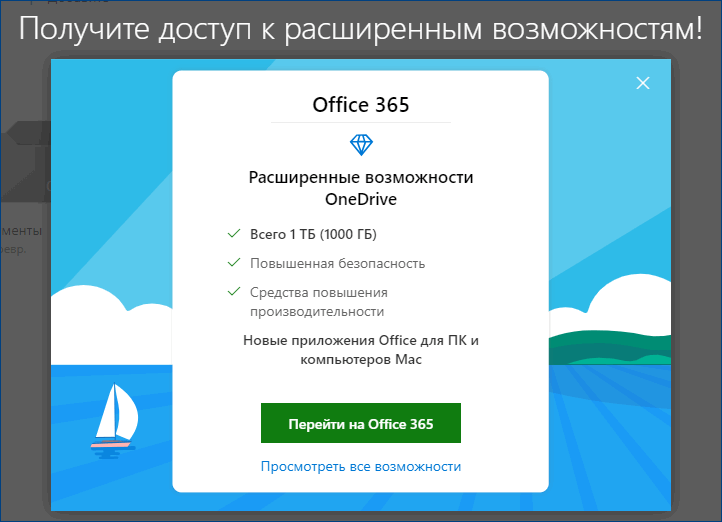
Шаг 1: Отключаем приложение
После того, как мы разобрались с тем, как подключить приложение, нужно разобраться с отключением. Выглядит этот процесс следующим образом:
- Переходите в «Настройки» мобильного телефона.
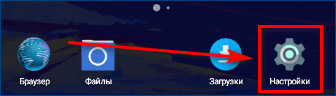
- Используете раздел «Приложения«.
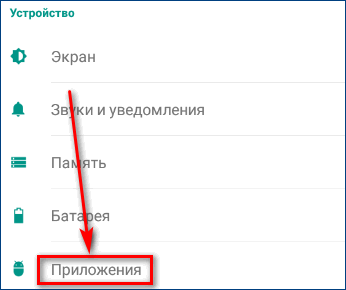
- Ищите OneDrive из доступного списка и переходите в него.
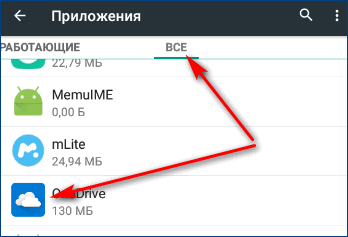
- Появится дополнительный экран с кнопками сверху.
- Нажимаете на кнопку «Остановить«.
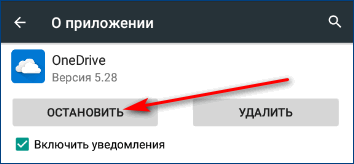
- Теперь оно будет остановлено и активируется только после повторного использования.
Важно! Если вдруг ваш телефон полностью сядет или вы решите его перезагрузить, то при повторном включении автоматически активируется. Чтобы отключить его, достаточно воспользоваться указанной инструкцией.
Теперь вы знаете, как временно отключить приложение. Но есть еще один способ, позволяющий навсегда избавиться от OneDrive.
Шаг 2: Используем полное удаление
Последним способом отключить приложение является полное удаление. Чтобы сделать это, достаточно воспользоваться следующими рекомендациями:
Приложение One Drive на смартфоне✔
- Переходите в раздел «Настройки«.
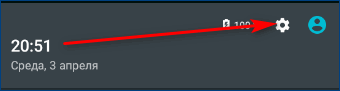
- Используете пункт «Приложения«.
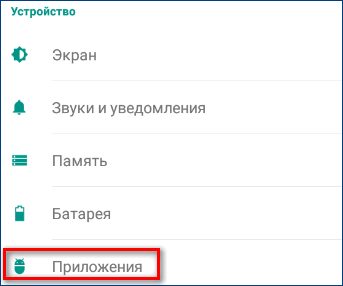
- Ищите OneDrive и переходите в него.
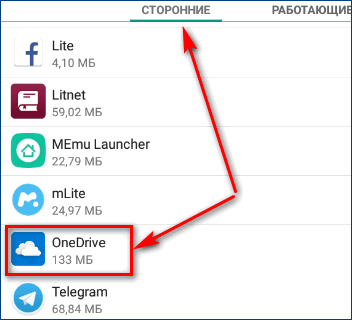
- Должна быть активна кнопка «Удалить«.
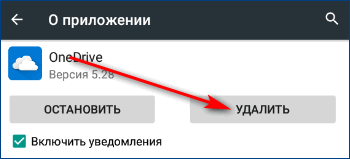
- Если таковая есть, достаточно нажать на нее и дождаться удаления приложения.
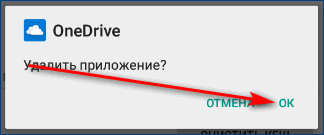
- Если ее нет, значит, приложение идет как базовая комплектация и его можно только отключить.
Важно! Чтобы воспользоваться данным способом, нужно иметь особые модели телефонов или пиратскую операционную систему для мобильных устройств.
В других случаях удалить приложение не получится.
Заключение
Теперь вы знаете еще один способ, который может пригодиться в определенных ситуациях. Будьте внимательны с инструкциями и обязательно читайте наши рекомендации.
Чтобы отключить приложение OneDrive, достаточно воспользоваться настройками в телефоне или полным удалением программы. Также можно удалить учетную запись OneDrive. Как это сделать, мы разобрали в данной статье, можете пользоваться рекомендациями и начинать действовать.
Источник: cloud-about.ru
Onedrive — что это за программа и как ею пользоваться?
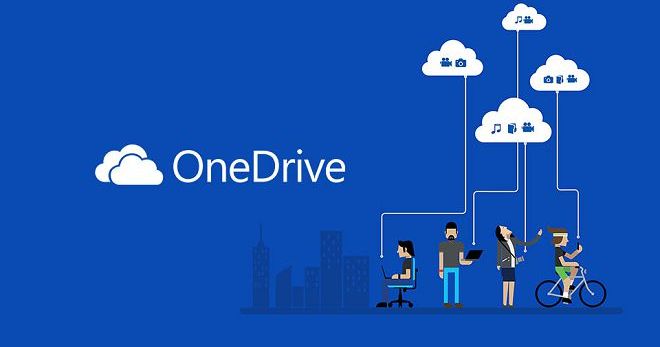
OneDrive – облако-хранилище, созданное десять лет назад специалистами Майкрософт, оно является составляющей пакета услуг-онлайн. Раньше именовалось SkyDrive, но после судебного иска британской компании вывеску пришлось сменить, хотя функции не изменились. Многие пользователи уже оценили ее плюсы.
OneDrive — что это?
Что такое OneDrive — это хранилище-онлайн для важных материалов, изначально предоставлялось места на 7 Гб, потом количество уменьшилось до 1 Гб. Постоянные усовершенствования программной продукции специалистами Майкрософт дали возможность открыть доступ к 15 Гб на удаленном сервере. Тем, кто имеет учетную запись Microsoft и легальные пакеты обновления, доступно даже 25 Гб. При желании можно добавить еще. Эта программа удобна тем, что:
- есть предварительный просмотр записей в виде эскизов или слайдов;
- можно самому определять уровень доступа, от личного до «для всех»;
- имеются приложения для андроидов и айфонов;
- для бизнеса можно получить самостоятельную версию программы;
- процедура загрузки файлов — упрощенная;
- пользователи могут обмениваться материалами;
- можно создавать офисные документы онлайн.
Для чего нуженMicrosoft OneDrive?
Облако Майкрософт OneDrive позволяет хранить много документов и видео, не захламляя память компьютера, доступ к хранилищу легко получить даже через Android, Symbian и Xbox. Принцип работы – такой же, как и у других сервисов синхронизации файлов. Создается папка, туда помещаются файлы, которые доступны с разных устройств, где используется учетная запись OneDrive.
Главное – наличие интернета и установка специального клиента. Для чего нужен OneDrive — эта программа открывает почти неограниченные возможности по хранению важной информации, а еще:
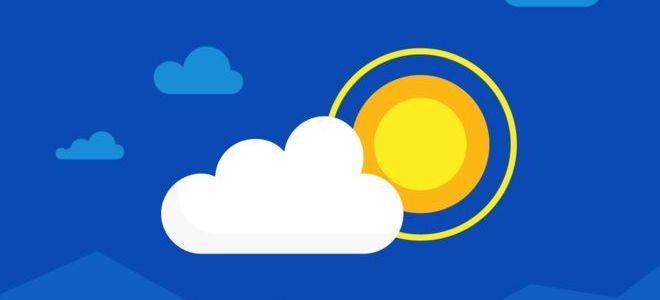
- автоматическое сохранение видеороликов и фотографий;
- мгновенная отправка материалов на социальные профили;
- почтовый ящик и возможность работать с материалами в режиме онлайн.
Что лучше — OneDrive или Dropbox?
Многие пользователи раздумывают, что лучше — OneDrive или Dropbox? Специалисты отмечают: оба действуют по одинаковой модели: синхронизируют онлайн-хранилище с компьютером или планшетом, с указанием папок синхронизации. Короткая сравнительная характеристика:
- OneDrive и Dropbox предоставляют возможность редактировать материалы, которые потом синхронизируются с версией-онлайн.
- Оба не открывают использование журнала версий файлов из приложения настольных систем.
- В отличие от OneDrive, Dropbox дает веб-ссылку в домашнем меню на этот журнал.
- Dropbox представляет краткий журнал изменений файла и предоставляет возможность делать скриншоты, а OneDrive – нет.
- Не дают шансов шифровать файлы вручную.
Как пользоваться OneDrive?
OneDrive – это сервис, в котором можно хранить до 5 Гб информации совершенно бесплатно, многим вполне хватает такого пространства. Пользоваться OneDrive просто, главное – четко соблюдать инструкцию. Для начала нужно зарегистрировать ученую запись Майкрософт. Делается это в три шага:
- Убедиться, что у вас — последняя версия Виндоуз. Для регистрации нужно воспользоваться ящиком почты Hotmail.
- Войти со своей учетной записью Майкрософт. Для этого нажать «Пуск», потом – «Параметры», затем – «Учетные записи» — «Ваша учетная запись».
- Будет произведен выход из локальной учетной записи на учетную запись Майкрософт. При последующей загрузке Виндоуз нужно указать имя пользователя и пароль с записи Майкрософт.
OneDrive –регистрация требует следующего шага: войти в приложение, с эмейлом и паролем. Сразу автоматически запустится синхронизация файлов. Выбрать папку для файлов, подлежащих синхронизации, материалы перенести в папку «OneDrive». Как автоматически сохранять фотографии и видео при помощи этого сервиса? Во время установки приложения возникнет окошко, где будет предложено включить автосохранение на удаленный диск.
Как подключить OneDrive?
OneDrive — что это за программа, и как создать учетную запись в OneDrive? Надо перейти в «этот компьютер», щелкнуть на «компьютер», выбрать «подключить сетевой диск». Схема действий далее:
Как приглашать друзей для OneDrive?
Приложение OneDrive очень удобно, но многие охотно увеличили бы количество гигабайт на облаке. Майкрософт дарит еще по 500 Мб за каждого приглашенного человека. Максимальное количество подарочных «мест» — 10 Гб. Как пригласить друзей? Схема действий такая:
- Зайти в OneDrive, потом – в «управление хранилищем».
- Нажать на строчку «Увеличить место в хранилище», выбрать «Бонус за приглашения».
- Появится реферальная ссылка, по ней друзья могут стать пользователями.
Обновление OneDrive
Иногда у пользователей возникает проблема: почему не обновляется OneDrive? У тех, кто пользуется Office-365 для бизнеса, с приложением «нажми и работай», обновление совершается автоматически, главное, чтобы эта функция была включена. Если же проблемы возникли, для начала нужно убедиться, по какой технологии были установлены ваши приложения. Обновить OneDrive можно так:
- В приложении «Office» выбрать «Файл», потом – «Учетная запись».
- В разделе «Сведения о продукте» найти строку «Обновления Office».
- Если в параметрах обновления отмечено, что «обновления загружаются и устанавливаются автоматически», значит, приложения устанавливались по технологии «нажми и работай».
- Нажать кнопку команды «Включить обновления».
Как увеличить место OneDrive?
Для многих пользователей место на облаке, предлагаемое изначально, является недостаточным, и не всегда можно исправить положение с помощью друзей. Как увеличить OneDrive? Есть возможность получить 1 терабайт свободного пространства, но для этого нужно подписаться на пакет Office-365. Цена ощутимая, но и выгода – тоже. Поскольку сразу же открывается неограниченный доступ ко многим ценным программам, не говоря уже об OneDrive на операционных системах.

Как отключить OneDrive?
Бывают ситуации, когда пользователи хотят отключить OneDrive Майкрософт, но не знают, каким способом. Есть несколько методов, работают они одинаково, каждый пользователь выбирает, какой использовать ему проще. Самые популярные — три:
- В меню «Выполнить» нажать команду «gpedit.msc» или перейти через административные шаблоны к настройкам системы. Выбрать раздел «OneDrive». В параметрах возникнет окошко, где нужно запретить сохранять файлы в облаке.
- Можно отключить через реестр. Через команду «regedit» зайти в редактор, потом по цепочке «HKEY_- LOCAL_- MACHINE» — в раздел «Software». Далее – через настройки Microsoft – в OneDrive. Кликом мыши справа создать параметр DWORD. Выйти из реестра и перезапустить машину.
- Самый легкий вариант. Через настройки зайти в «OneDrive», перейти к хранилищу файлов. Найти строчку «сохранение документов по умолчанию». Поставить «выключить».
Как удалить OneDrive?
OneDrive – весьма полезное приложение, что это за программа, уже более-менее понятно. Если есть необходимость, удалить ее можно, но установить опять получится лишь, если повторно инсталлировать Windows. Этот аспект очень важно учитывать, но если сервис не нужен, а решение – окончательное, то сразу возникает вопрос: как удалить Microsoft OneDrive? Самый простой способ — отключить сохранение документов в хранилище:
- Нажать на значок «Win», выбрать «Найти».
- В поисковую строку вписать слова «параметры компьютера».
- Выбрать одноименную опцию.
- В списке параметров нажать на «OneDrive».
- Появится функция «хранилище файлов», там проставить значок на положение «выключить».
Умная и одновременно бесполезная утилита Bonjour, что это за программа и как она появилась на ПК без ведома пользователя – одни из главных вопросов, интересующих многих, ведь навязанные компьютерные программы – не редкость.
Конфедерация — особая форма объединения независимых государств для реализации определенных задач. Какие особенности этого союза, чем он привлек американцев, его минусы и преимущества – вопросы, требующие детального рассмотрения.
Подкасты — это звуковой или видеофайл, который распространяется через интернет. Как правильно его записать, какие нужны приложения для разных систем – помогут понять советы опытных специалистов.
Что такое капча, до конца понимает не каждый — буквы и цифры, которые приходится набивать перед входом на сайт, подтверждения действий и т.д. Capcha выполняет важную функцию по защите от рекламы, спама и взлома, поэтому относиться к ней следует с уважением.
Источник: womanadvice.ru
Как пользоваться OneDrive на Android?

Пользователи продукции Майкрософт имеют возможность пользоваться удобным облаком. Изначально корпорация предлагала исключительно браузерную версию, однако дальнейшее развитие сервиса привело к появлению клиента, доступного для инсталляции на ПК, работающие под управлением Windows, Linux и MacOS. Параллельно с этим появилось и ПО для смартфонов, которая составила конкуренцию более распространенным сервисам, работающим на подобных условиях.
Клиент для гаджетов, работающих на операционной системе Андроид, присутствует большая часть функций, присущих веб-версии, что делает взаимодействие с хранилищем максимально комфортным. Помимо прочего, владельцы учетных записей Microsoft могут создавать документы Office, а также редактировать их и передавать другим владельцам аккаунтов. Для некоторых задач может потребоваться дополнительная инсталляция фирменных офисных программ. Все это доступно непосредственно через магазин Play Market.
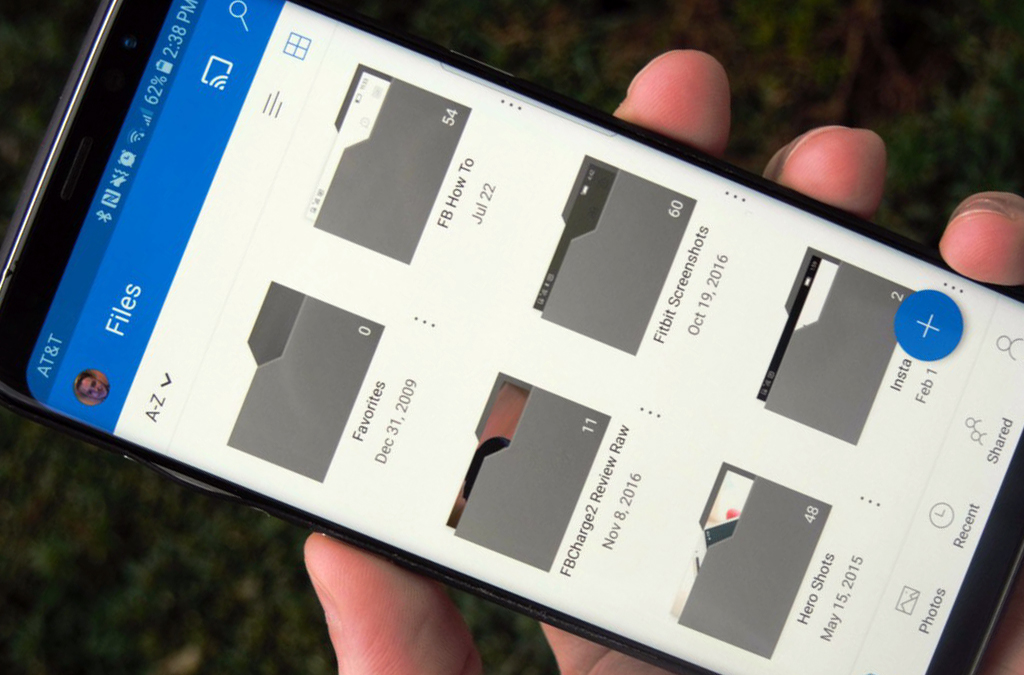
Актуальная версия работает одинаково хорошо на всех существующих Android-устройствах. Для установки потребуется подключение к сети интернет (при использовании мобильной сети стоит помнить о высоком потреблении трафика во время закачки ПО), а также устройство, лицензированное Google.
Советы для пользователей
После скачивания и установки программы на аппарат потребуется авторизация в собственном аккаунте Microsoft. Если последняя отсутствует, то исправить это положение можно в интерфейсе OneDrive Android. При обычных обстоятельствах понадобиться ввести логин, номер телефона, электронную почту и придумать надежный пароль. Если же приложение используется в корпоративных целях, то получить данные для авторизации можно у системного администратора.
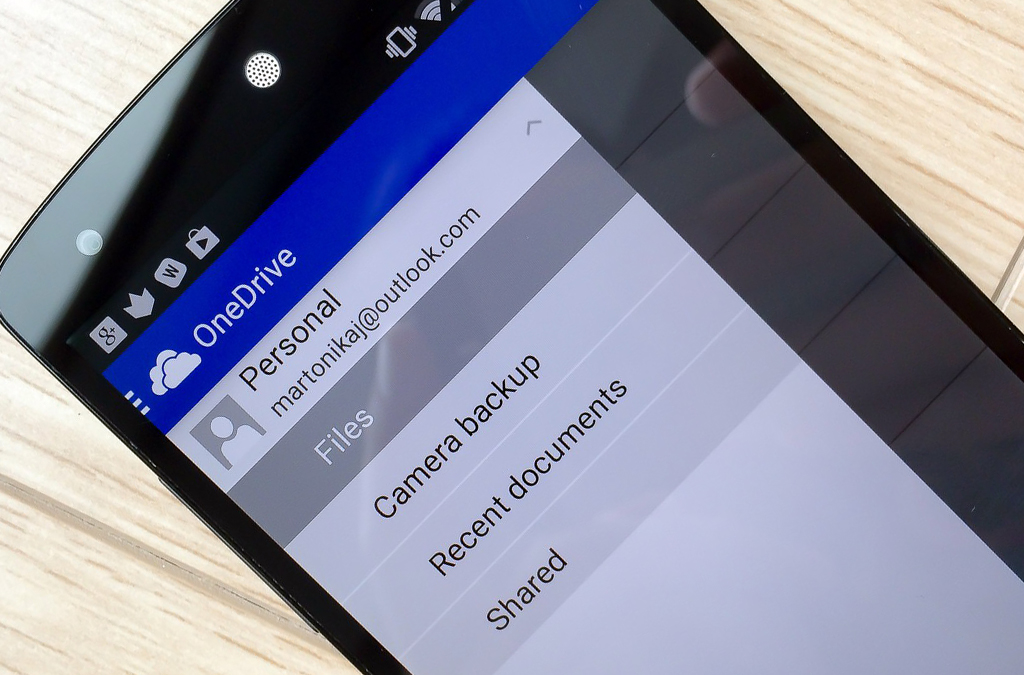
Сразу же после успешного входа рекомендуется посетить раздел настроек. Для этого следует нажать на пиктограмму с тремя полосками в левом верхнем углу дисплея, после чего выбрать значок с изображением шестеренки. Здесь внимания заслуживают такие параметры:
- отправка изображений с камеры – при включении пункта все новые фото будут автоматически загружаться в облако;
- использование сети для передачи – оптимальным выбором для многих будет параметр “Только Wi-Fi”, однако если качество и доступность трафика позволяют выполнить операцию, то можно подтвердить действие, нажав соответствующую кнопку;
- дополнительные папки – по умолчанию приложение сканирует в смартфоне исключительно каталоги, используемые для хранения фотографий и видеозаписей, но владельцы аппаратов могут активировать принудительную отправку прочих файлов из выбранных папок;
- функция загрузки только при зарядке – помогает экономить заряд аккумулятора гаджета за счет выполнения синхронизации при подключенном ЗУ.
Передачу можно организовывать не только в автоматическом режиме, но и вручную. Достаточно просто открыть необходимую папку в OneDrive на Android, нажать на значок “+”, в правом верхнем углу. После этого откроется список имеющихся разделов в памяти устройства. Здесь можно вручную выбрать необходимые файлы, отметить их и выполнить загрузку.
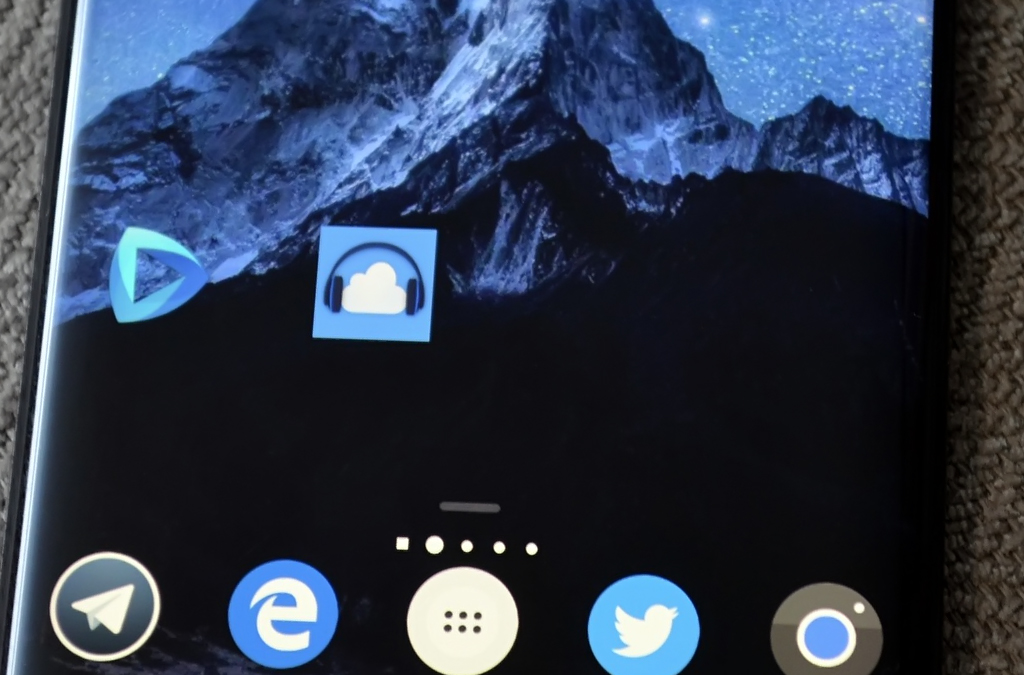
Если по какой-либо причине пользование официальным приложением невозможно, то получить доступ к удаленному диску можно через веб-версию. Функционал сайта практически полностью повторяет мобильный аналог, однако отсутствует возможность автосинхронизации.
Разработчики настоятельно рекомендуют контролировать процесс выгрузки контента в облачное хранилище. Если не дождаться сообщения об успешной синхронизации, и удалить файлы из памяти гаджета то это может привести к нежелательной потере данных.
Источник: 365solutions.ru